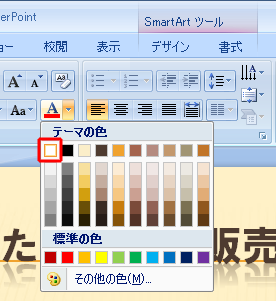- ステップ19の演習(1)で保存したファイルを開き、6枚目のスライドを選択します。
- SmartArtをクリックして選択します。
- SmartArtツールの[デザイン]タブを選択します。
- [色の変更]をクリックし、「カラフル−アクセント5から6」を選択します。
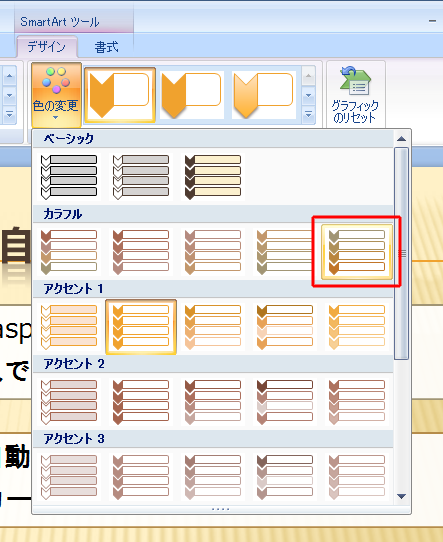
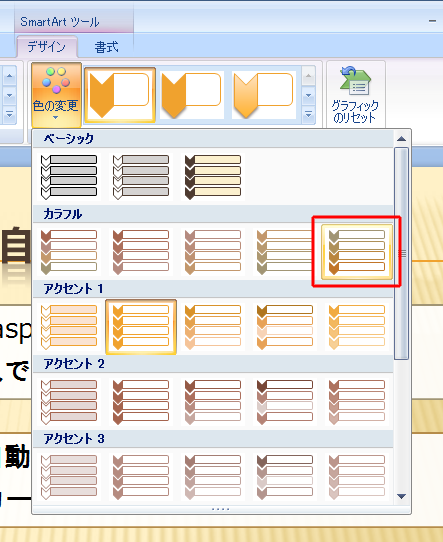
 をクリックし、「立体グラデーション」のスタイルを選択します。
をクリックし、「立体グラデーション」のスタイルを選択します。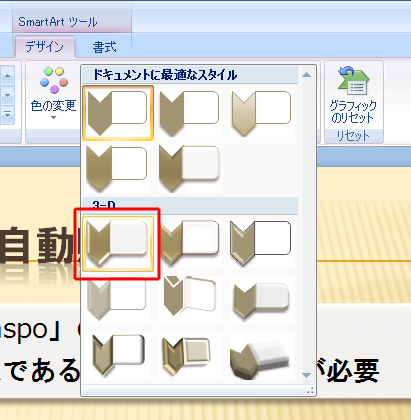
 をクリックし、「光沢−アクセント5」のスタイルを選択します。
をクリックし、「光沢−アクセント5」のスタイルを選択します。 をクリックし、「光沢−アクセント4」のスタイルを選択します。
をクリックし、「光沢−アクセント4」のスタイルを選択します。 をクリックし、「光沢−アクセント6」のスタイルを選択します。
をクリックし、「光沢−アクセント6」のスタイルを選択します。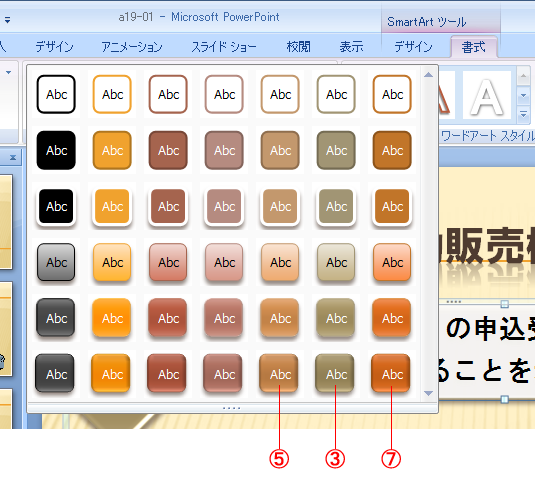
 の
の をクリックし、「白」を選択します。
をクリックし、「白」を選択します。